移动硬盘不识别修复方法(解决移动硬盘无法识别的常见问题及方法)
- 经验技巧
- 2024-12-12
- 31
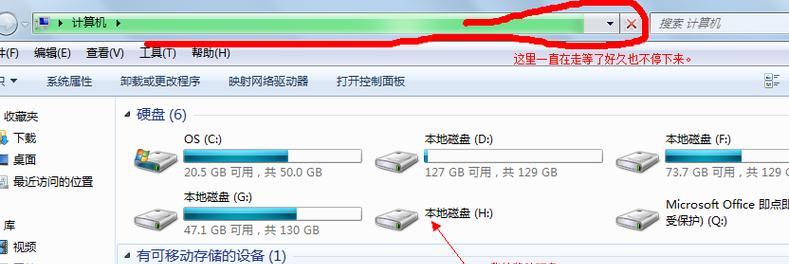
移动硬盘在日常使用中非常常见,但有时会出现无法被电脑识别的问题,给用户的数据存储和使用带来了困扰。本文将介绍一些常见的移动硬盘不识别的原因以及相应的修复方法,帮助读者解...
移动硬盘在日常使用中非常常见,但有时会出现无法被电脑识别的问题,给用户的数据存储和使用带来了困扰。本文将介绍一些常见的移动硬盘不识别的原因以及相应的修复方法,帮助读者解决这一问题。
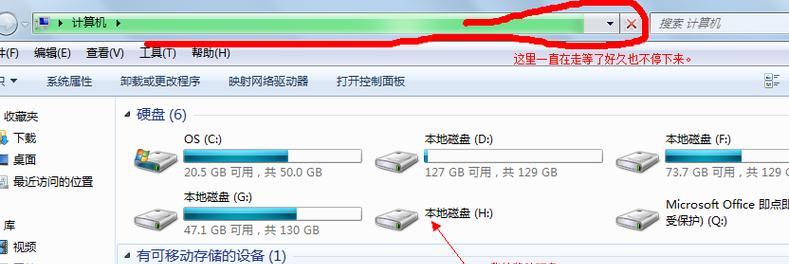
检查连接线是否松动
如果移动硬盘无法被电脑识别,第一步是检查连接线是否松动。有时连接线没有插好或者接触不良会导致电脑无法读取硬盘。检查连接线的两端是否牢固连接,并尝试重新插拔几次,确保连接良好。
更换USB接口
有时候电脑上的某个USB接口可能出现故障,导致移动硬盘无法被识别。可以尝试将移动硬盘连接到另一个USB接口上,看是否可以解决问题。如果能够被识别,说明原来的USB接口可能存在问题。

检查电脑管理器
打开电脑管理器,查看设备管理器中的磁盘驱动器选项。如果移动硬盘出现黄色感叹号或问号的标志,可能是因为驱动程序未能正确安装。右键点击该驱动器选项,选择“更新驱动程序”,按照提示进行操作,尝试修复驱动问题。
更改驱动器字母
有时移动硬盘无法被电脑识别是因为系统分配了与其他设备冲突的驱动器字母。可以在电脑管理器中找到移动硬盘驱动器,右键点击选择“更改驱动器字母和路径”,更改为一个未被使用的字母。
检查硬盘格式
如果移动硬盘的文件系统与电脑不兼容,也会导致无法识别。在电脑管理器中找到移动硬盘驱动器,右键点击选择“属性”,查看硬盘的文件系统类型。如果与电脑不兼容,可以尝试重新格式化硬盘,但注意这将会清空硬盘内的所有数据,请提前备份。
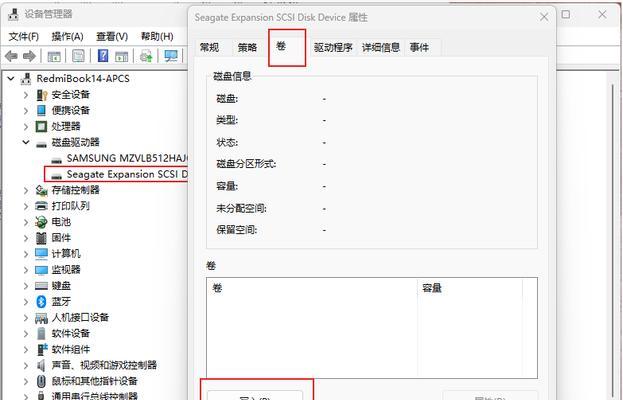
使用磁盘管理工具
有时硬盘分区表损坏或者分区被隐藏也会导致硬盘无法识别。可以使用磁盘管理工具来修复此问题。打开“控制面板”->“管理工具”->“计算机管理”->“磁盘管理”,在磁盘管理界面找到移动硬盘,右键点击选择“修复分区表”或者“显示分区”。
检查硬盘驱动器健康状态
硬盘可能出现坏道或其他硬件问题,导致无法被电脑识别。可以使用硬盘健康监测工具来检查硬盘的健康状态。一些常用的工具包括CrystalDiskInfo和HDTune等,它们可以帮助检测硬盘是否存在故障。
升级或降级系统
有时移动硬盘无法被某个特定版本的操作系统所识别,可能是由于不兼容性引起的。可以尝试升级或降级操作系统,看是否可以解决问题。
更新驱动程序
如果移动硬盘无法被识别,可能是因为电脑上的驱动程序过旧。可以通过访问硬盘制造商的官方网站,下载并安装最新的驱动程序来解决兼容性问题。
尝试其他电脑
有时移动硬盘无法被一台电脑识别,但在另一台电脑上却可以正常使用。这可能是因为某台电脑的USB接口或驱动程序存在问题。可以尝试将移动硬盘连接到其他电脑上,验证是否可以被识别。
修复硬盘逻辑错误
有时硬盘内部的文件系统或者分区表出现逻辑错误,也会导致硬盘无法被识别。可以使用磁盘修复工具来修复这些逻辑错误,例如Windows自带的chkdsk命令。
尝试数据恢复工具
如果移动硬盘无法被识别,可能是由于硬盘损坏导致的数据丢失。可以尝试使用数据恢复工具来尝试恢复丢失的数据。一些常见的数据恢复工具包括Recuva和EaseUSDataRecoveryWizard等。
找专业维修服务
如果上述方法都无法解决问题,可能是移动硬盘出现了严重故障。此时建议寻求专业的硬件维修服务,他们可能能够帮助修复硬盘并恢复数据。
定期备份重要数据
为了避免移动硬盘无法识别导致的数据丢失,建议定期备份重要数据到其他存储设备,例如云存储或其他硬盘。
移动硬盘不识别是一个常见的问题,可能由于连接问题、驱动问题、硬盘问题等原因引起。本文介绍了多种修复方法,包括检查连接线、更换USB接口、检查电脑管理器、更改驱动器字母、检查硬盘格式、使用磁盘管理工具等。读者可以根据具体情况尝试这些方法来解决移动硬盘不识别问题,避免数据丢失。同时,定期备份重要数据也是非常重要的。
本文链接:https://www.zuowen100.com/article-7030-1.html

